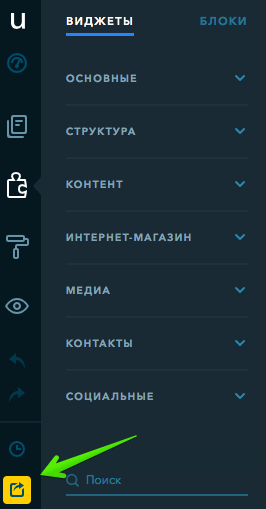В этой инструкции мы расскажем как управлять страницами сайта в конструкторе uKit: добавлять, удалять, редактировать и даже создавать копии страниц.
После того, как вы создали свой первый сайт, Вы можете приступить к созданию и редактированию страниц сайта.
Шаг 1. Управление страницами сайта
Система uKit – это не просто конструктор сайтов, сразу после создания сайта Вы получаете уже готовый сайт со стандартным набором необходимых страниц. Для того, что бы приступить к редактированию существующих страниц сайта, переключитесь в режим управления страницами.
 В этом режиме Вы увидите уже созданные страницы, заполненные стандартным контентом. При помощи удобного конструктора Вы уже можете редактировать страницы сайта.
В этом режиме Вы увидите уже созданные страницы, заполненные стандартным контентом. При помощи удобного конструктора Вы уже можете редактировать страницы сайта.
Примечание: все изменения на страницах будут отображаться только в конструкторе, пока Вы не закончите правку страниц, на сайте изменений видно не будет. Для того, чтобы изменения появились на сайте, Вам необходимо опубликовать сайт:
Шаг 2. Добавление новых страниц
Для того, чтобы создать новую страницу, нажмите на ссылку "Добавить страницу":

Система предложит Вам выбрать тип страницы:
- Страница: это обычная страница сайта, на которой Вы сможете разместить любые доступные в конструкторе виджеты
- Новости: данный тип страницы подразумевает активацию раздела, в котором Вы сможете публиковать свои записи как в блоге, подключить комментирование записей, отложенную публикацию постов и многое другое. На данный тип страниц нельзя добавлять виджеты конструктора.
Примечание: хороший пример страниц типа "Новости" – данный раздел инструкций.
Шаг 3. Копирование и удаление страниц
Если Вам не нужны стандартные страницы сайта, и вы хотите собственные страницы или оставить только одну страницу для сайта-визитки или лендинга, Вы можете удалить ненужные страницы. Иконка удаления появится при наведении на название страницы:
 При удалении страницы с сайта она также удалиться и из меню сайта.
При удалении страницы с сайта она также удалиться и из меню сайта.
Если на Вашем сайте планируется много страниц, то Вы можете создать одну шаблонную страницу, а потом делать её копии, при помощи удобной кнопки "Копия страницы":

Шаг 4. Настройки SEO страницы
Для продвижения сайта в поисковых системах важно корректно настроить SEO-параметры страницы. Для этого не нужно обладать никакими специализированными знаниями, кроме, грамотности.
 Пропишите SEO-настройки для всех страниц Вашего сайта, это улучшит его оптимизацию в поисковых системах Яндекс и Google.
Пропишите SEO-настройки для всех страниц Вашего сайта, это улучшит его оптимизацию в поисковых системах Яндекс и Google.
Настройки страниц готовы!